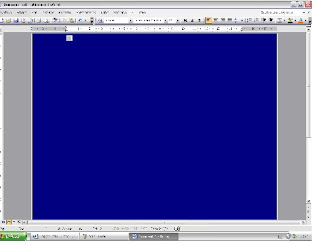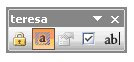Tipos de archivoTipos de archivo. 1AUDIO.. 1VÍDEO.. 1IMÁGENES. 2animación. 2Podemos dividir los archivos en dos grandes grupos. Éstos son los ejecutables y los no ejecutables o archivos de datos. La diferencia fundamental entre ellos es que los primeros están creados para funcionar por si mismos y los segundos almacenan Información que tendrá que ser utilizada con ayuda de algún programa.De todos modos, la mayoría de los programas llevan otros archivos que resultan necesarios aparte del ejecutable. Estos archivos adjuntos que requieren los programas son necesarios para su buen funcionamiento, y aunque puedan tener formatos distintos no pueden ser separados de su programa original. O al menos si queremos que siga funcionando bien.Dentro de los archivos de datos se pueden crear grupos, especialmente por la temática o clase de Información que guarden. Así lo haremos en este tutorial. Separaremos los grupos en archivos de imágenes, de texto, de vídeo, comprimidos... y nombraremos algunos programas asociad
AUDIOLos archivos de audio son todos los que contienen sonidos (no solo música). Las diferentes extensiones atienden al formato de compresión utilizado para convertir el sonido real en digital.
(*)-- MP3: Hoy por hoy es el formato más extendido para la compresión de música en Internet. Su alta calidad lograda en su pequeño tamaño lo hace el favorito de la mayoría de los usuarios para comprimir su música y compartirla en red.
669 --> Winamp AIF --> Winamp AIFC --> Formato AIFFAIFF --> Winamp AMF --> Winamp ASF --> Windows MediaAU --> Winamp
VÍDEOLos formatos de video no sólo continen imágenes sino también el sonido que las acompaña. Es bastante habitual que al intentar visualizar un vídeo no podamos ver la imagen aunque sí oigamos el sonido.
ASF --> Windows MediaAVI(*)--> BSPlayer BIK --> RAD Video ToolsDIV --> DivX Player DIVX --> DivX Player DVD --> PowerDVDIVF --> IndeoM1V --> (mpeg)MOV(*) --> QuickTime
IMÁGENESPoco hay que decir de las imágenes y de sus formatos salvo que cada uno de ellos utiliza un método de representación y que algunos ofrecen mayor calidad que otros. También cabe destacar que muchos programas de edición gráfica utilizan sus propios formatos de trabajo con imágenes
AIS --> ACDSee Secuencias de imagenBMP(*)--> XnView / ACDSee BW --> XnView / ACDSee CDR --> CorelDRAW GraficoCDT --> CorelDRAW GraficoCGM --> CorelDRAW GraficoCMX --> CorelDRAW Exchange GraphicCPT --> Corel PHOTO-PAINTDCX --> XnView / ACDSeeDIB --> XnView / ACDSeeEMF --> XnView / ACDSee
Animación
Un archivo
GIF (GIF: formato de archivo de gráficos (extensión .gif en Windows) utilizado para mostrar gráficos con colores indizados en el World Wide Web. Admite hasta 256 colores y utiliza compresión sin pérdida, es decir, no se pierde ningún dato de la imagen cuando se comprime el archivo.) animado contiene movimiento y tiene una extensión de archivo .gif. Aunque, desde el punto de vista técnico no son realmente películas, los archivos GIF animados contienen muchas imágenes que forman secuencias para crear un efecto de animación y con frecuencia se utilizan para destacar un diseño o un sitio Web.
Por último dejar claro que existen infinidad de extensiones de archivos y que algunas de ellas pueden pertenecer a categorías distintas y ser utilizadas por programas totalmente diferentes. La mejor opción cuando se desconoce el formato de archivo es recurrir a buscadores en Internet como
http://www.google.com/ o a páginas especializadas con extensas bases de datos de archivos. Las más destacadas en este aspecto son
http://www.filext.com/ y
http://www.icdatamaster.com/me parecio interesante y me gusto mucho y se me hizo facill